BlueStacks - mis pagan see on ja miks seda vaja on? BlueStacks on emulaator, mis võimaldab teil Android-mänge mängida pigem arvutis või Macis, mitte telefonis. Kui teie esimene mõte pärast selle kuulmist oli: "Miks ma peaksin seda tegema?" siis palun teil, hea lugeja, hoida oma hobuseid ja kaaluda võimalusi.
Tegelikult on palju häid põhjuseid, miks soovite või peate matkima mobiilimänge! Võimalik, et soovite oma mänge mängida suuremal ekraanil, kohandatud juhtnuppude kaardistamisel on suurem paindlikkus, või võib-olla lõhkusite oma telefoni ekraani ja olete iga kord, kui proovisite mängida, pöidlad katki GRID Autosport. Teie telefon võib isegi lihtsalt vananeda ja ei saa enam hakkama selliste funktsioonidega, mis on vajalikud uuemate mängude ideaalsete näitajate käitamiseks.
VPN-pakkumised: eluaegne litsents 16 dollarile, igakuised plaanid 1 dollar ja rohkem
Isiklikult tahtsin veel ühte kohta, kuhu oma tohutu ja pidevalt kasvav mängude raamatukogu panna. Isegi salvestusruumide laiendamise korral on keskmine telefon hakkama saama nii palju, kui hakkate otsa saama tuba, eriti gigabaidiseid õgivate koletistega nagu Final Fantasy IX ja KOTOR, kes seal digitaalses ringis rändavad metsikud.
Ükskõik, mis teie põhjus võib olla emulaatori vajadus, on BlueStacks teid kajastanud. Siin on samm-sammuline juhend BlueStacksi Android-emulaatori installimiseks ja kasutamiseks PC- ja Mac-seadmed.
BlueStacks 5 on praegu beetaversioonis, seega kasutame selle juhendi jaoks BlueStacks 4-d.
Kuidas BlueStacksi installida
- Navigeeri Euroopa BlueStacks 4 allalaadija.
- BlueStacks saab tuvastage oma arvuti või Maci spetsifikatsioonid automaatselt ja soovitab teie seadmele õiget versiooni, kuid soovi korral saate oma opsüsteemi ja Androidi arhitektuuri käsitsi valida.
-
Klõpsake nuppu Laadige alla BlueStacks.
 Allikas: Android Central
Allikas: Android Central - Järgige oma Maci või PC-d installiviisard tarkvara installimiseks.
-
Kui BlueStacks on installitud, käivitub tarkvara automaatselt ja teete seda logige sisse oma Google Play kontole. Kui te ei soovi kohe sisse logida, võite selle sammu vahele jätta.
 Allikas: Android Central
Allikas: Android Central
Palju õnne, olete nüüd BlueStacksis!
Laadige alla uued mängud
-
BlueStacksi käivitamisel jõuate Mängukeskus.
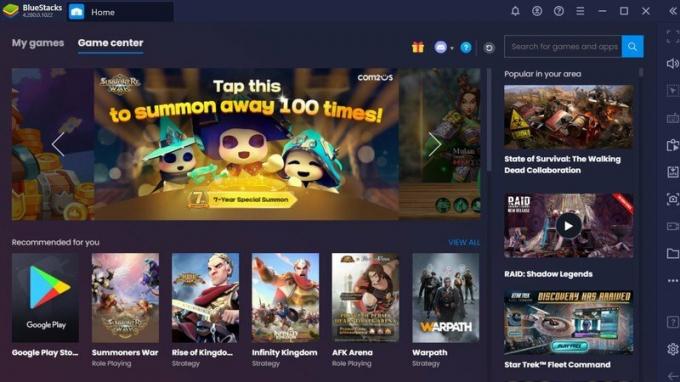 Allikas: Android Central
Allikas: Android Central - Mängukeskusest saate otsing eest ja lae alla uued mängud. Samuti saate sirvida žanri, populaarse jne järgi.
- Mistahes mängul klõpsates saab avage Google Play poe uus vahekaartja laadite mänge alla nagu oma telefoni.
-
Allalaaditud mängud kuvatakse nüüd jaotises Minu mängud.
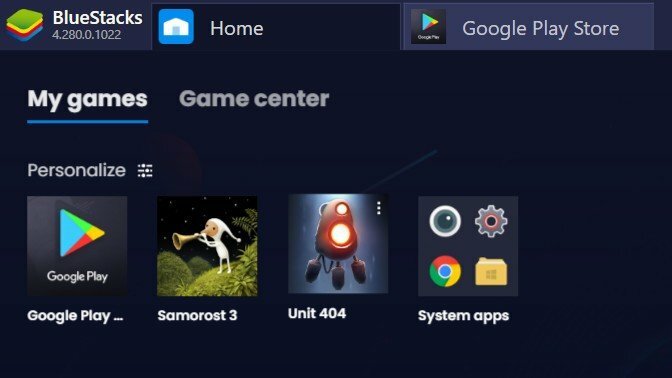 Allikas: Android Central
Allikas: Android Central
Installige olemasolevad mängud
Kui teil on juba Google Play poe mängude kogu, saate need hõlpsasti BlueStacksi uuesti installida.
- Klõpsake nuppu Minu mängud ja seejärel klõpsake nuppu Google Play pood. See avab Google Play poe jaoks uue vahekaardi BlueStacksis.
-
Klõpsake hamburgerit menüü vasakus ülanurgas ja valige Minu mängud ja rakendused. Siit saate hallata värskendusi, vaadata installitud mänge ja vaadata oma kogu.
 Allikas: Android Central
Allikas: Android Central - Klõpsake nuppu Raamatukogu.
-
Kasuta Installige kõik funktsiooni, et installida kõik oma teegist BlueStacksi või valida ükshaaval mängud, mida BlueStacksisse lisada. Ainult teie telefoni aktiivselt installitud mängud installitakse BlueStacksi, kasutades funktsiooni Install All.
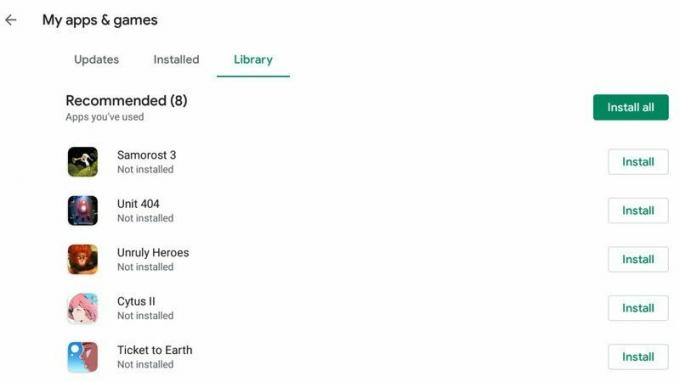 Allikas: Android Central
Allikas: Android Central - Võite ka kerida allapoole Mitte selles seadmes jaotisest, et vaadata telefonist kustutatud mänge, mida saab endiselt BlueStacksisse installida.
Mängudel ja rakendustel, mida ei saa BlueStacksisse lisada, puudub nende kõrval nuppu Install. Allalaaditud mängud kuvatakse nüüd jaotises Minu mängud, mille juurde pääsete, klõpsates vahekaarti Avaleht ja valides seejärel Minu mängud. Kui olete sellega valmis, saate Google Play poe vahekaardi igal ajal sulgeda.
Mängib mänge BlueStacksis
Kui mängite mänge BlueStacksis, on paremas servas mugav dandy menüü, mis näitab teile jäljendatud juhtelemendid koos paljude võimalustega, nagu ekraanil kuvatavate juhtnuppude sisse- ja väljalülitamine, helitugevuse reguleerimine, jne. Samuti saate kaardistada kohandatud juhtnupud ja / või ühendada kontrolleri, et mängida mis tahes viisil!
Mängud avatakse BlueStacksi uutes vahelehtedes, nii et saate mängude või isegi teiste programmide vahel nii palju kui soovite vahetada. Kui olete lõpetanud, klõpsake selle sulgemiseks lihtsalt punast X mängu vahekaardi kohal. Ärge unustage oma edusamme salvestada!
Erandid ja kaalutlused
On mõned üksikud erandid, kus BlueStacksi kasutamine pole lihtsalt mõttekas. Need on enamasti mängud, mis olid algselt loodud mobiilseadmete jaoks ja kasutavad täielikult oma puuteekraani juhtnuppe. Juhtum, Cytus II. Uskuge mind, ma proovis mängida Cytus II-d BlueStacksis lihtsalt selleks, et näha, mis juhtub, ja see oli nii lustakas kui ka võimatu. See on suurepärane näide mängust, millel ei olnud isegi juba soovitatud kaardistatud juhtnuppe, sest Cytus II-l on saadaval ainult kaks juhtnuppu. Enda kaks pöialt. Proovin PC-l oma ühe kursoriga mängida Cytus II-d oli põnev läbikukkumisega harjutus, kuid kindlasti tegin selle kindla käigu. Aeg-ajalt peate endalt küsima: "Isegi kui mina saab mängida mängu mobiilseadme asemel arvutis, peaks Ma? "Mõnikord on vastus eitav.
Kõiki mänge ei PEAVA PC või Maci jaoks matkima. Mõnikord on mobiilimänge kõige parem mängida nende kodumurul!
Teine oluline tegur, mida tuleb arvestada, on see valus salvestatud mängude andmete sünkroonimiseks BlueStacksiga. See tähendab, et võite tegelikult lõpetada selle, et peate mängu alustama nullist, mitte tagurpidi, et proovida neid andmeid BlueStacksisse saada. Pärast Unruly Heroesega lollimist selle tunde järgi, mis tundide kaupa üritas mu salvestusi sinna saada, loobusin lõpuks lihtsalt alla ja otsustasin kiiremini tagasi minna sinna, kus viimati pooleli jäin. Tegelikult, kui sina tead, kuidas sünkroonida salvestusi BlueStacksi, palun ütle mulle allpool toodud kommentaarides.
Lõpuks, mitte kõik mängud ja rakendused ei ühildu tegelikult BlueStacksiga, nii et võite leida, et teie raamatukogu teatud mänge lihtsalt ei saa siin jäljendada. Ma pole seda veel paljudel juhtudel kokku puutunud, kuid vähemalt käputäis minu raamatu mänge ei olnud seni BlueStacksiga ühilduv.
Enamasti võib BlueStacks olla uskumatult kasulik viis mobiilsete mängude mängimiseks ja Androidi rakendustele juurdepääsuks oma arvutis või Macis. See on tasuta, hõlpsasti installitav ja võib lihtsalt päästa teid tekstikaela arendamisest.
